Débranchement de l’ordinateur – Casio CW-K85 Lire tout d'abord ceci Manuel d'utilisation
Page 4
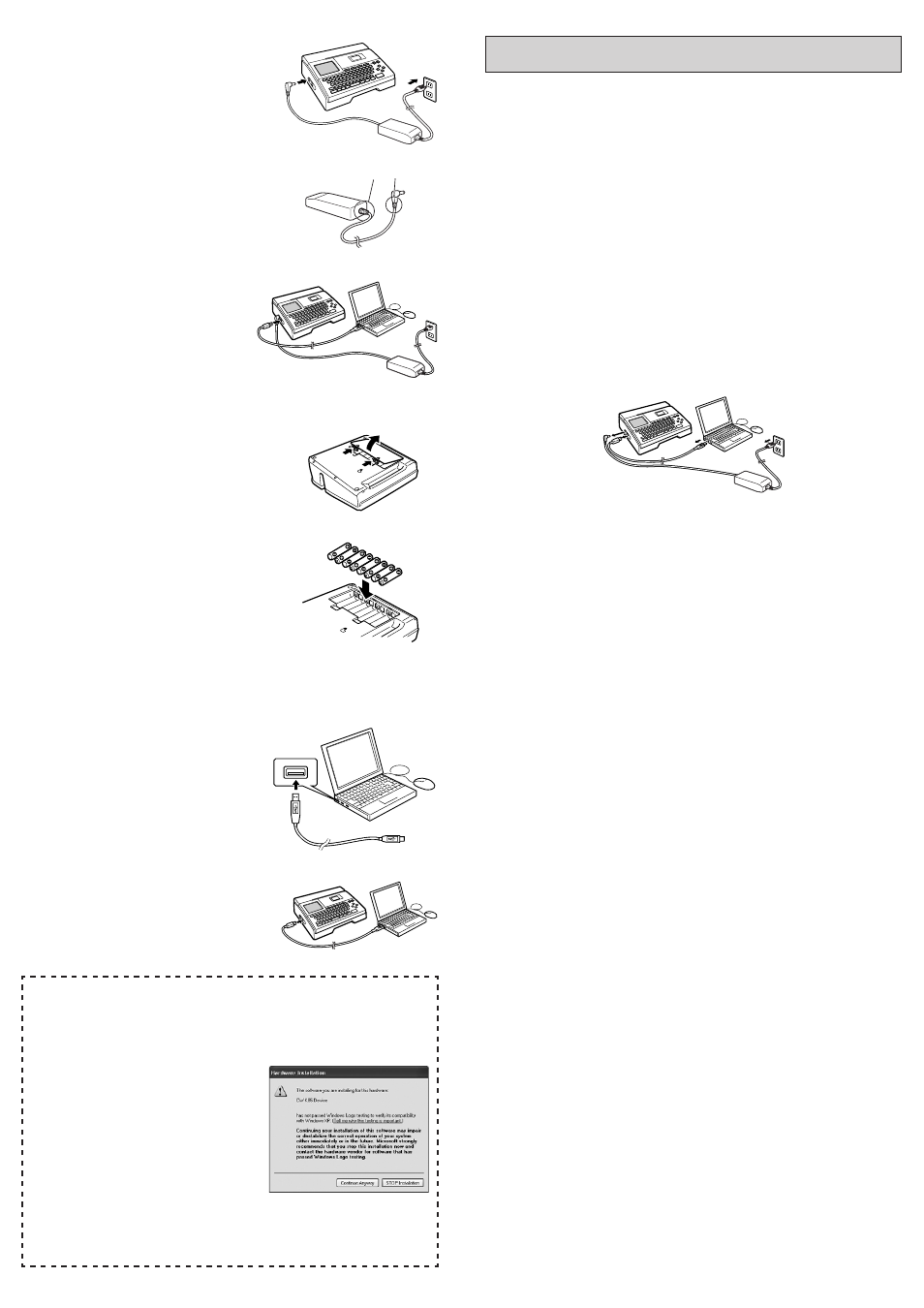
○○○○○○○○○○○○○○○○○○○○○○○○○○○○○○○○○○○○○○○○○○○○○○○○○○○○○○○○○○○○○○○○○○○○○○○○○○○○○○○○○○○○○○○○○○○○○○○○○○○○○○○○○
○○○○○○○○○○○○○○○○
3.
Branchez la fiche de l’adaptateur secteur sur
la prise d’adaptateur secteur de l’imprimante
(1) et branchez le cordon d’alimentation sur
une prise de courant secteur (2).
Important !
• N’utilisez que l’adaptateur secteur fourni
avec l’imprimante.
• Attention de ne pas tordre ou plier
excessivement le cordon d’alimentation
secteur aux points A et B sur l’illustration.
Faites particulièrement attention à ces
points lorsque vous rangez le cordon. Les
fils à l’intérieur du cordon pourraient être
coupés par une torsion trop forte.
4.
Raccordez le câble USB au port USB de
l’imprimante.
■ Modèle avec piles
1.
Retournez l’imprimante et retirez le couvercle
des piles.
• Ne pas déformer ni tordre le couvercle des
piles et le manipuler avec précaution.
Sinon l’imprimante peut être endommagée.
2.
Insérez un jeu de huit piles.
• Assurez-vous que les pôles positifs g et
négatifs h des piles sont orientés
correctement.
3.
Remettez le couvercle des piles.
4.
Raccordez le câble USB au port USB de
l’ordinateur.
Important !
• Veillez à raccorder directement
l’imprimante au port USB de l’ordinateur.
Ne la raccordez pas par un concentrateur
ou d’autres périphériques USB, sinon des
problèmes peuvent apparaître.
• La première fois que vous raccordez le
câble USB, vous devez retirer l’autocollant
recouvrant le port USB de l’imprimante.
5.
Raccordez le câble USB au port USB de
l’imprimante.
Installation du pilote USB
Après avoir installé le logiciel fourni, raccordez la CW-K85 à votre ordinateur,
puis appuyez sur la touche COMPUTER LINK. L’assistant d’installation du pilote
USB démarre. Suivez les instructions qui apparaissent sur l’afficheur pour
installer le pilote USB.
• Si l’ordinateur fonctionne sous Windows XP,
le message ci-contre apparaîtra pendant
l’installation du pilote USB. Dans ce cas,
cliquez sur Continue Anyway pour
continuer l’installation.
• Si l’ordinateur fonctionne sous Windows
2000, le message d’erreur “ Digital Signature
Not Found ” peut apparaître pendant
l’installation du pilote USB. Dans ce cas,
cliquez sur Yes pour continuer l’installation.
• Les messages ci-dessus n’apparaissent pas
sur les ordinateurs fonctionnant sous
Windows Me, 98SE ou 98.
2
1
A
B
Débranchement de l’ordinateur
Important !
• Ne débranchez jamais l’adaptateur secteur, le cordon d’alimentation ou le câble
USB pendant l’impression. L’imprimante risquerait de tomber en panne.
• Ne débranchez jamais l’adaptateur secteur ou ne retirez pas les piles lorsque
l’imprimante est sous tension. Assurez-vous aussi que l’écran est vide après
avoir éteint l’imprimante et avant de débrancher l’adaptateur secteur ou de
retirer les piles. Vous risquez de perdre le texte que vous êtes en train d’écrire et
les données sauvegardées dans la mémoire de l’imprimante si vous débranchez
l’adaptateur secteur ou retirez les piles au mauvais moment.
• Ne touchez jamais les fiches du câble USB ou celle de l’adaptateur secteur
pendant la transmission de données. L’électricité statique de vos doigts peut
interrompre la communication.
1.
Débranchez le câble USB de l’ordinateur et de l’imprimante.
2.
Débranchez le cordon d’alimentation de la prise murale (1), puis débranchez
l’adaptateur secteur de l’imprimante (2).
• L’étape 2 est inutile si vous n’utilisez pas l’adaptateur secteur.
2
1